
Windows11というクッソOSに振り回された悪夢の数日間
2023/3/24 悪夢開始
助手さんのPCが壊れてからの悪夢
突然、助手さんのPCが壊れた。
起動はするが、タスクバーが表示されず、動かなくなる。
これはCドライブのSSDがおかしくなった可能性が高い。
いろいろやってみたがダメ。
バックアップを取ってあるはず……と、そのHDDを持ち出してつなぎ、起動させようとしたがダメ。
もしかすると、さらに前のPCのバックアップなのかもしれない。
すべてのPCのバックアップをHDDかSSDに取ってあるはずだと思っていたが、よりによってこのPCだけ取っていなかったのかもしれない。
そもそも、助手さんのPCはどういうやつだったっけ?
あたしがバックアップ用に買った中国製のミニPCをあげたのだが、確認してみたら2018年4月購入のものだった。5年前か。
Core i7で8GBメモリでSSD搭載のWindows10パソコンが4万円台。当時としては怪しすぎるほど安かった。


なぜバックアップを取っていなかったのか?
これはメインPCが壊れたとき、すぐに交換して作業を続けられるよう、緊急用に買ったものだったから、それをさらにコピーするまでには至らず、初期セットアップをしたまま使わずに保管していた。
その後、助手さんが使っていたPCが壊れたので、「じゃあ、これを使ってみて」と、そのまま助手さんに渡した記憶がある。
環境設定が整ったところでバックアップを取るよ、と言ったのだが「今はダメ。後にして」と言われてそのままになっていたような……。
まいったなあ。
仕方なく、今回も、バックアップ用に買ってあったWindows11のミニPCを払い下げたのだが、Windows11では桐Ver8とかFireworksとか、かみさん愛用の20年も前のアプリがインストールさえできないという。

じゃあ……と、あたしのWindows10のバックアップミニPCをあげた。
2019年夏に購入した Intel Corei7-8650U(第8世代)で256GBのSATA SSDと1TBのHDDを搭載しているやつ。メモリは8GBが入っていたのを32GBに増やしてある。
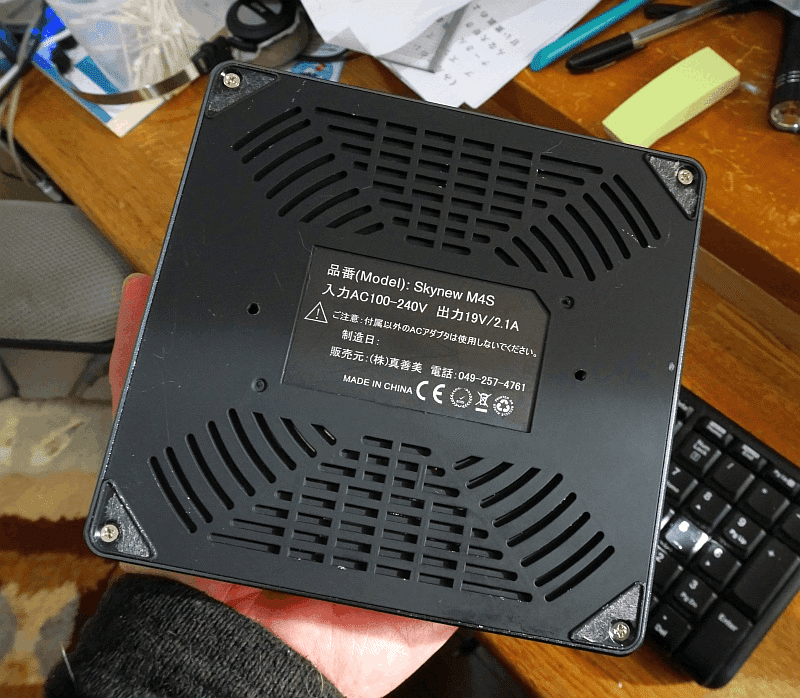

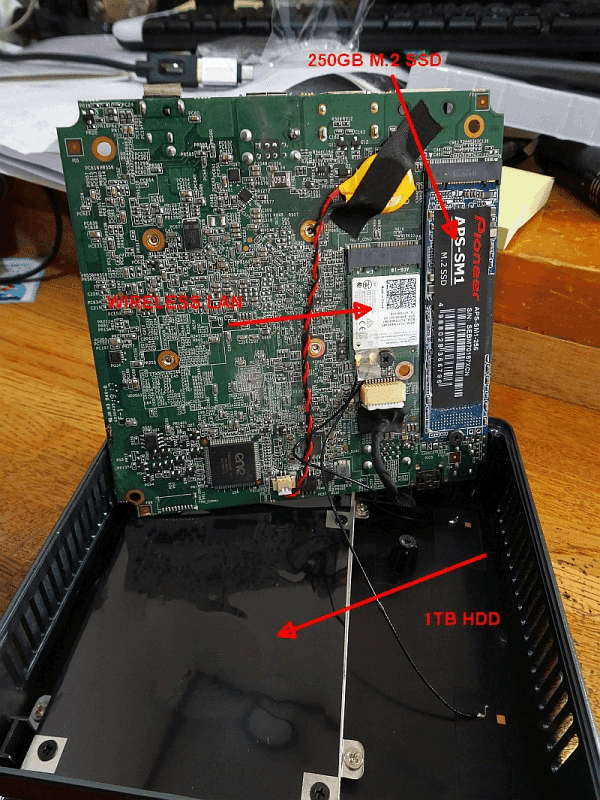

こうなるとあたしのバックアップPCがなくなる。
あっという間に出戻ってきてしまったWindows11のPCをいろいろいじりながら、AmazonでWindows10のPCはもう売っていないのかと調べていたら、Windows11の似たようなPCがセールで19800円だったので、2万円なら買っておこう、とポチしてしまった。
助手さん用とあたし用に1台ずつ必要だし。
それにしても、Windows11は最悪である。
いらんものがジャラジャラついてきて、操作性は徹底的に改悪されている。それこそMicrosoftの「すべてを支配する」意図が見え見えみたいなOS。
セットアップとカスタマイズの途中で嫌になって、一旦投げ出した。
今使っているWindows10の2台をとにかく長く使えるように、二重にクローンを作っておかなければ、と思い、とりあえず寝る。
翌日、さらなる悪夢が待っているとは知らず……。
2023/03/24 さらなる悪夢が……
さて、出戻ってきたWindows11のPCをいじっていると、昨日ポチした同じようなPCが届いた。

左が今回購入した似たようなWindows11のPCで、NiPoGiという、やはり中国製のミニPC。







どのPCもいろいろ欠点がある。 で、Windows11に20年近く前の桐8やFireworksがインストールさえできないというのは違っていた。 DVDドライブとの相性問題らしく、何度かやり直したらインストールできて、起動も問題なかった。 外付けDVDドライブとPCの相性はものすごくデリケートで、単に電圧の問題だけでもなさそうだ。 とりあえずは、DVDドライブをつなぐときは、他につないでいるUSB機器で外せるものは極力外して、電圧を確保して作業したほうがいい。
Windows11というクソOSに振り回される
しかし、昔のソフトをインストールはできたものの、Windows11の使いづらさは超がつくバカさ加減だ。 ネットで検索しても↓このありさま。

みなさん怒っていらっしゃる。そりゃそうだよなあ。なんでこんなものを出したのか。 馬鹿にするにもほどがある。 10に比べてよくなったところは皆無。改悪された点は数え切れない。ここでいちいち述べるのも疲れるので割愛するが、とにかくこんなものにつき合わされる悲しさといったらない。
それでも2日かけてもろもろインストールし、環境設定を極力使えるレベルにしたところで、もうこんな苦労はしたくないのでCドライブごと別のSSDに丸ごとコピーして保存しておこうとしたら、ここでさらなる悲劇(惨劇)が起きた。
いつものEaseUS ToDoBackupでディスククローンしようとしたら、途中でエラーが出てしまう。
そこで、メインマシンのWindows10にクローン元になるSSDとコピー先のSSDを2つUSBで外付けしてコピーしたところ、時間はかかったものの「正常に完了した」とメッセージが出たので、そのSSDを入れて起動しようとしたら……できない。 ダメだったか、と、元のSSDに戻して起動したら……同じエラーが出てできない。
え? 元のSSDで起動しないってどういうこと? クローンコピーしている間に、元のSSDに何か悪さをした?
冗談だろ、おい。 あれだけ時間をかけて環境設定したのに? 起動さえしないとはどういうことなのか。 買ったばかりのPCなのに。
もう……ね。これ、何が悪いの?
M.2という便利だがややこしい規格
なぜこんなことになったのか?
今思えば、SSD⇒SSDのコピーの際に使ったM.2 SSDケース(USBに変換して外付けするためのケース)が欠陥品だった可能性が高い。
ここでM.2(エム・ドット・ツー)という規格についておさらいしておこう。 M.2のSSDには、SATA接続仕様のものとNVMe接続仕様のものがある。SATAよりNVMeのほうが速いのだが、古いPCだとSATAにしか対応していないものが多い。 最初に壊れた助手さんのPCはさらに古いmSATAという仕様だった。


M.2 SSDの切り欠き形状は3種類ある。
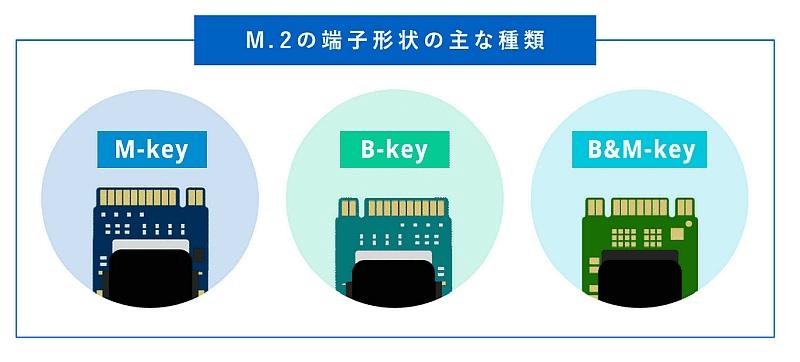
NVMeとSATAでは切り欠きの位置が逆なのだが、手元にあるSSDを見てみると、SATA仕様のSSDは B&M key のものが多く、NVMe対応のソケットにもつなげられるようになっている。
つまり、SATA仕様のボードにNVMeのSSDは構造上挿せないが、NVMe対応ボードには B&M key のSATA SSDであれば挿せるし、その場合は 自動的にSATA仕様で接続できる。だから、差し込むSSDがどちらの仕様のものかを意識していないといけない。
今はNVMe仕様のSSDの値段がこなれてきて、SATA仕様のものとあまり変わらなくなっている。しかし、使っているPCがSATA仕様しか対応していなければNVMeの性能を生かせない。
で、問題はこれらをUSB接続する際に使うケースだが、SATA用とNVMe用では違う。
ところが、うちにあるM.2用ケースの1つは「SATA/NVMe両用」とあって、どちらも差し込めてしまうし、接続もできる。
ところが、このケースを使ってCドライブのクローンコピーをすると、「正常に完了しました」と出て終了しても、必ずエラーが出てしまうのだ。
要するに使えない。
メインのPCはM.2ソケットが2つあって2枚挿せるので、ここにクローン元とコピー先を挿してコピーするとうまくいくし、短時間で終了する。
今までそれを何度か経験していたのだが、今回はうっかりダメなケースを使ってしまったらしい。
それにしてもクローン元まで破壊するとはどういうことか?
初期化で半分助かった
ネットでいろいろ調べてありとあらゆる方法を試してみたがダメ。
どういうことよ。
最後は、こうなったらクソOSのWindows11は捨てて、Windows10のインストールディスクを手に入れて10をクリーンインストールして、Windows10のPCとして使うか。
ヤフオクで購入してディスクを手に入れることにした。
で、それが届く前に、念のため、さらにネットで検索して、どうしても起動しなくなったときの初期化の方法というのを見つけて、駄目元で試してみることにした。
自動修復画面⇒詳細オプション⇒トラブルシューティング



これをやってみたところ、何やら始めた。

しばらく放置していたら、なんとWindowsが立ちあがっていた。
ここで驚いたのは、初期化なのですべてのファイルが消されているのかと思ったら、Program Filesなど、Windowsの基本ディレクトリの中は空っぽになっていたが、自分で作成したフォルダはプログラムも含めてすべて生き残っていたことだ。
Program Filesフォルダ以外のフォルダに入れてあったアプリはちゃんと動くではないか。
だったら、最初からProgram Filesフォルダには一切アプリをインストールしなければいいのではないか?
市販ソフトだと、Program Filesフォルダ以外に入れると正常動作しないことがあるかもしれないと思って素直に従っていたのだが、こういうことがあると、かえって危険が増すように思う。
最初に壊れたPCにWindows10をクリーンインストールする
ヤフオクで購入したWindows10のインストールディスクと、Amazonで購入した新品のmSATAのSSDが届いたので、今回の騒動?の元になった助手さんが使っていたPC(Core i7-5500U)に新品のSSDをつけて、Windows10をディスクからインストールしてみた。
時間はかかったが無事にインストールできた。
ただ、アプリをゼロから入れていき、初期設定をすることを考えると目眩がする。
助手さんは桐とFireworksが入ったので、もうWindows11でいいというので、古いPCは予備の予備に回すことにした。
あまったWindows11のPCをシコシコと再度初期設定して、これもバックアップ用PCとして保管することに。
新しいPCにWindows10をインストールできない
翌日、新しい予備機としてのPCのバックアップを取るより、Windows10のインストールディスクからクリーンインストールしてWindows10のPCとして予備機にしたほうがいいと思い、別のSSDに交換してDVDドライブからのインストールを試みたが、なぜかできない。
バイオス設定画面を見ると、ちゃんと起動ディスクとしてDVDドライブを認識していて、それが最優先順位になっているのに、できないのだ。
いろいろやってみたけれどダメなので諦めた。
原因は未だによく分からない。
もしかすると、
Windows10をクリーンインストールするCドライブ(システム用ドライブ)用のHDD/SSDのフォーマットは、一般的な「GPT形式」ではなく、さらに特殊なフォーマットを加えた「GPT形式」でなくてはいけない (https://applica.info/windows10-install-can-not)
↑これだったのかもしれない。
しかしもうヘロヘロなので、Windows11のままでいいと諦めた。予備の予備だし、自分用には出戻ってきたWindows10のPCがすでにあるし。
ここでふと考える。
出戻ってきた(もともとあたしのバックアップPCとしていた)Windows10のPC(Corei7-8650U、第8世代)と、今回購入したWindows11のPC(N5105)ではどちらがサクサク動くのか?
ここまで何度も起動やメモリ交換、SSD交換でいじってきた感触としては、N5105のほうが速いような気がしないでもない。
新しいCPUなので、ランクが下でも古い世代の上位ランクCPUより速いのか?
悩んだ末に、サブ機は新しいPCにすることにした。
インストールできなかったSSDは、Windows11が起動した状態でToDoBackUpでCドライブコピーして確認したところ、問題なく起動したので、これはバックアップ用として保存。
で、どうせなら出戻り機に積んであった32GBメモリと交換しておこうということで、再びやっかいなマザーボードを外す作業をして、メモリを交換した。
これは問題なく認識して動いた↓。

しかし待てよ。N5105って、32GBをちゃんとフルに使えるCPUなんだっけ?
確認してみると、

↑最大メモリーサイズ16GBとなっている。
PCのプロパティでは32GB(31.8GB 使用可能)となっていてちゃんと動いているのに?
認識はしていても、実際には16GBまでしか使えていないということなのか?
もしそうならば、32GBはメインのCore i9-10885H のほうにつけて、16GB+32GBで48GB仕様にしたほうがいいのではないか?
最近のPCは同じ容量の2枚差しでなくても問題なく動くらしいし……。
もう、相当ヘロヘロなので、メモリの差し替えをする気力がわかない(今、これを書いている時点で)。
しかし、これを最後の作業にしようと思い、入れ替えた。
予備機のWindows11(N5105)は16GBに、メインのCore i9-10885Hは48GBに。


ふぅ~~~。
これで悪夢の数日間は終了だろうか。
しばらくは(というか、願わくば永久に)こういう苦労はしたくない。
今回のまとめ
悪夢の数日間で新たに経験したり、再確認したこと。
Windows11はクソなので、今あるWindows10の環境を大切にしておく
CPUは世代が新しいほど高性能になっている。今のCeleronは結構バカにできない
SSD⇒USB変換ケースはSATA/NVMe共用などというものは信用してはいけない
DVDディスクからのOSインストールはフォーマットする前のSSDにする
バックアップはすぐに入れ替えられるよう、同じメディア(SSD)にクローンコピーをとり、必ずそれで起動することを確認してから保存する
中国製ミニPCはコスパがよく重宝するが、パーツをケチっているので、最初からついているCドライブのSSDやAC電源などは信用しないほうがいい。壊れる前に、信頼できそうなメーカーのSSDにクローンコピーをとり、それに付け替えて使う。電源も、じわじわ弱ってきてトラブルのもとになることがあるので、一回り強力な電源を用意しておく
ついでに、この間、メルカリでPhotoshop Elements 11 を入手した。
Photoshop Elements はAdobe製品の中で唯一サブスクになっていない製品だが、一昨年あたりに買った最新版はPCを変更したらインストールできなくなって使えなくなった。ダウンロード購入だったのでインストールディスクもない。
サブスクではないのに、インストールするとすべてのAdobe製品を常時監視するソフトが常駐するというふざけた商品だった。
仕方なく、元から使っていたPhotoshopElements 5.0 に戻して使っていたのだが、11が手に入ったのでよかった。
AdobeにしてもMicrosoftにしても、ほんとに悪の帝国化してしまい、使うしかない領民である我々の不幸は限界まで増大している。
サイバーリンクのPowerDirectorもサブスクのみの販売になってしまっているし、もはや各ソフトメーカーは、性能の向上よりも、いかに既存のソフトのまま儲け続けるかに腐心している。
ハードは新しいものほど高性能になっているのだが、ソフトは数年前、あるいは10年前くらいをピークに、サブスク化と常時監視で使いづらく、トラブルを増やす一方だ。
サブスク前の最終版ソフトを大切にして使い続けるしかない。ディスクは壊れる可能性もあるから、HDDやSSDなどにインストールディスクの内容を丸ごとコピーして保存しておくといい。
今回の悪魔の日々を終え、我が家で起動可能なデスクトップPCは6台になった。
Core i9-10885H(第10世代) 48GB Windows10 ……メインPC
Core i7-8650U(第8世代) 16GB Windows10 ……予備
Core i7-5500U(第5世代) 16GB Windows10 ……予備の予備?
N5105 (第11世代) 16GB Windows11 ……助手さんPC
N5105 (第11世代) 16GB Windows11 ……助手さんPCの予備
これに音楽制作専用のMac miniを加えた合計6台。多分これで全部。すべてミニPC。
他にほとんど使っていないノートPCが数台(うちMacBookが2台)あるが、しまい込んだまま何年も通電さえしていない。
世の中のありとあらゆることが、こうして金儲けとユーザー管理(支配)に集約されていき、人間の創造的文化は劣化していくばかり。
それに負けず、単なる道具として使い倒せる知恵を持ち続けたい。
今回の備忘録に登場した、2023年3月末現在、Amazonで購入可能なPCのまとめ



↑それぞれClickするとAmazonの商品ページへ
N5105のPCはとにかく安くてちゃんと動くのでお買い得。予備機としても最適。
メインの仕事に使うPCは数少なくなったWindows10搭載で高性能CPUのものをお勧め。
SSDやメモリは購入後、簡単に増量、交換できる。
M.2のSSDソケットも2つついているので、Cドライブのクローンコピーも短時間で確実に行える。
爺はCドライブのSSDはWDブランドのゲーム用高速ブラックSSDに交換している(ゲームはしないが、動画編集などで高負荷作業はよくやるので)。動作は快適。
こんなご時世ですが、残りの人生、やれる限り何か意味のあることを残したいと思って執筆・創作活動を続けています。応援していただければこの上ない喜びです。
